-
小编详解 ghost纯净版win7系统出现“网络连接中断”的操作方法
- 发布日期:2021-03-22 10:00:02 作者:bag198技术 来 源:http://www.bag198.com
ghost纯净版win7系统出现“网络连接中断”的问题司空见惯;不少人觉得ghost纯净版win7系统出现“网络连接中断”其实并不严重,但是如何解决ghost纯净版win7系统出现“网络连接中断”的问题,知道的人却不多;小编简单说两步,你就明白了;其实出现上述所说的情况,多半是与电脑的电源设置选项有关的,想要解决这个问题,就将电源项更改一下即可。咱们在屏幕右下角的任务栏窗口中找到网路连接图标,然后右键点击,选择打开网络和共享中心。就可以了。如果没太懂,请看下面ghost纯净版win7系统出现“网络连接中断”的解决方法的更多介绍。
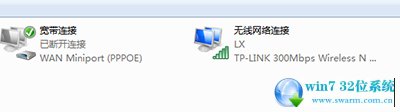
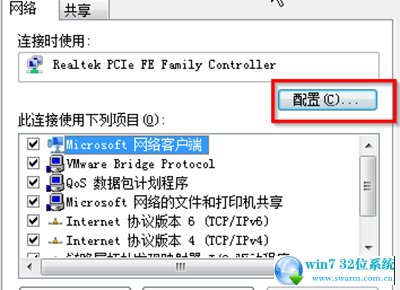
1.其实出现上述所说的情况,多半是与电脑的电源设置选项有关的,想要解决这个问题,就将电源项更改一下即可。
2.咱们在屏幕右下角的任务栏窗口中找到网路连接图标,然后右键点击,选择打开网络和共享中心。
3.咱们找到目前正在使用的网络连接图标,注意在出现的窗口中可能有很多图标,但是咱们要选择的是目前正在使用的那一个,往往有绿色的信号标志。,找到后右键点击,选择属性。
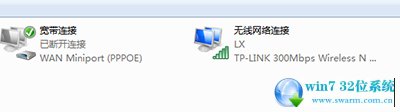
4.在弹出来的窗口中点击配置按钮,然后就可以看到这里有一个“允许计算机关闭此设备以节约电源“的选项,默认应该是勾选上的,咱们直接把勾选去掉,然后点击确定即可。
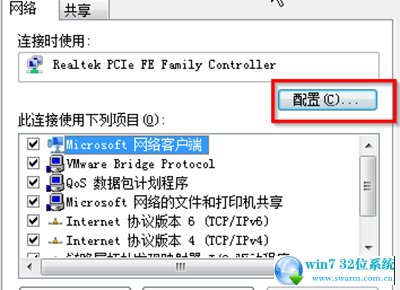
上面给大家介绍的就是关于ghost纯净版win7系统出现“网络连接中断”的解决方法,小伙伴们都学会了吗?希望这个小小的经验能够帮助大家不再烦恼!
上一篇:【应对方针】
win7 一键 ghost系统开机出现“group policy client服务未能登陆”的解决方的教程介绍
下一篇:图文介绍
win7 ghost纯净版系统电脑光驱不读盘的设置步骤
 深度技术 Ghost Win7 32位纯净版下载 v2019.05
深度技术 Ghost Win7 32位纯净版下载 v2019.05 深度技术 Ghost Win7 32位纯净版 v2019.04
深度技术 Ghost Win7 32位纯净版 v2019.04